如何修復 XMP 在 Windows 電腦上無法運行的問題
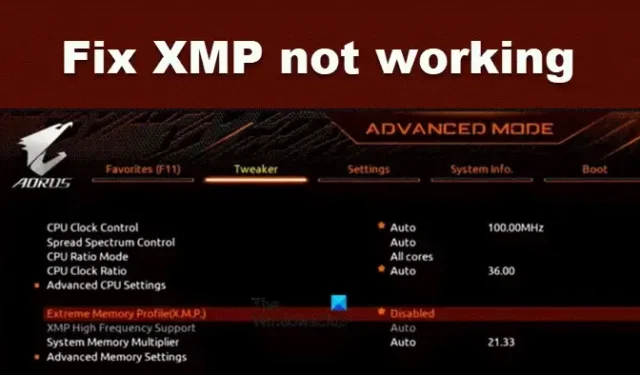
我們都知道,啟用Extreme Memory Profiles (XMP)可以提高系統的 RAM 速度。然而,我們注意到有時 XMP 無法運作。啟用 XMP 對 RAM 的速度沒有影響,這違背了它的目的。在這篇文章中,我們將了解如果XMP 無法在您的 Windows 電腦上運行,您可以採取哪些措施。
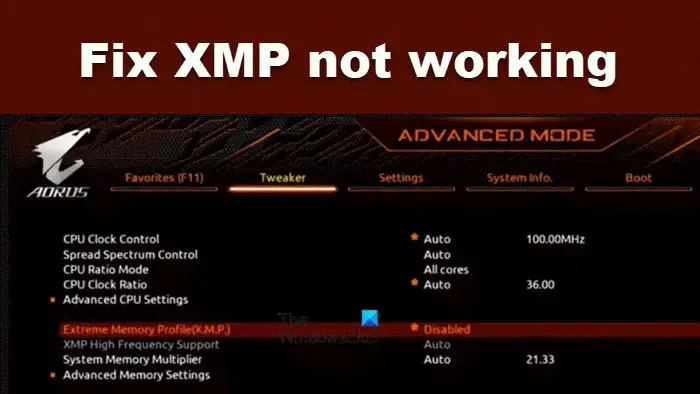
為什麼我的 RAM 不能在 XMP 上運作?
如果您在使用 XMP 時遇到問題,建議您檢查您的系統是否與其相容。您的主機板製造商通常會在其產品規格或手冊中提及 XMP 支援。如果您的主機板不支援 XMP,您將無法為 RAM 模組啟用 XMP。請務必記住,XMP 相容性不僅取決於主機板,還取決於 CPU。所以,也請檢查一下。
修復 XMP 在 Windows 11/10 上不起作用的問題
如果 XMP 不適合您,請按照下面提到的解決方案進行操作。
- 在開始故障排除之前需要檢查幾件事
- 重新啟動計算機
- 確保您的 RAM 相容
- 更新您的 BIOS
- 重新連接 CMOS 電池
- 乾淨啟動中的故障排除
- 重置您的 BIOS
讓我們詳細談談它們。
1]開始故障排除前需要檢查的幾件事
設定兩個 DIMM 時,請勿啟用 CPU 超頻,因為某些主機板可能不支援 CPU 超頻。選擇與您的記憶體規格相符的 XMP 配置文件,檢查電壓設定並使用正確的記憶體插槽。為了獲得最佳效能,請將 DRAM 電壓設定為 1.35v,將 VCCIO/VCCSA 設定為 1.1v。儲存設置,退出 BIOS,並測試效能。
2]重新啟動計算機
有時,系統在更改其 XMP 設定檔後需要重新啟動。因此,我們建議您在更改 XMP 設定檔設定後重新啟動計算機,然後檢查問題是否已解決。
3]確保您的RAM相容
您需要透過諮詢主機板製造商的合格供應商清單 (QVL),確保用於 XMP 的 RAM 棒與您的主機板相容。
4]更新你的BIOS
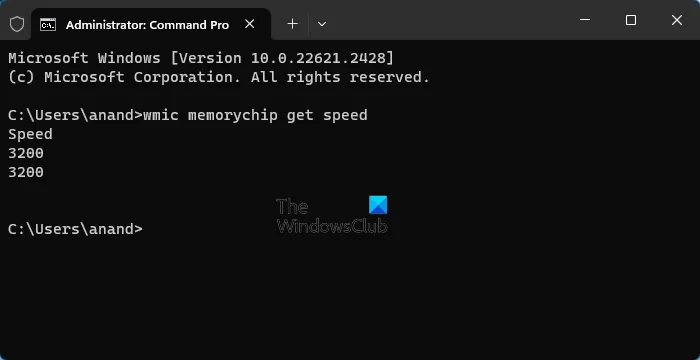
如果您的 BIOS 韌體已過時,您對 XMP 設定檔所做的更改很可能未註冊,在這種情況下,我們需要更新您的 BIOS,然後使用下面提到的命令檢查 RAM 速度。
wmic memorychip get speed
如果 RAM 速度未達到標準,我們建議您停用 XMP 配置文件,重新啟動計算機,然後重新打開它,因為由於缺少最新的 BIOS 實用程序,更改並未提前註冊。
5]重新連接你的CMOS電池

CMOS 保留 BIOS 配置,包括記憶體控制器設置,如果這些設定不準確,可能會阻止 XMP 初始化。刪除並重新連接 CMOS 重置即可解決該問題。
- 首先,關閉電腦並拔下所有電纜。
- 現在,您需要存取 CMOS 電池,它看起來與上面給出的螢幕截圖類似。
- 取出電池並按住電源按鈕 30 秒。
- 然後,一分鐘後,裝上我們要求您卸下的電池並包裝您的 CPU。
這樣,您就可以重置 CMOS,這將重置 BIOS 配置的某些片段。完成後,啟動進入 BIOS 並啟用 XMP。希望這對你有用。但是,如果問題仍然存在,您需要購買新的 CMOS 電池,更換為目前的電池,然後檢查問題是否已解決。
6]乾淨啟動中的故障排除
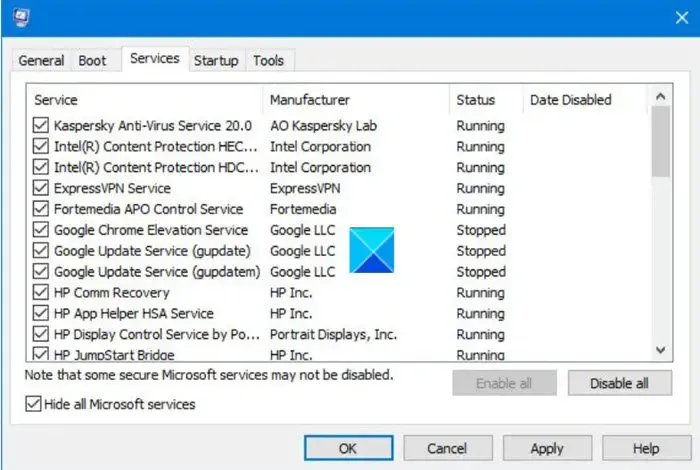
某些應用程式(例如超頻實用程式)很可能會幹擾作業系統層級的 XMP 功能。因此,必須卸載任何有問題的軟體才能立即解決問題。在這種情況下,您需要執行乾淨啟動,因為它會停用所有第三方服務和進程,然後檢查問題是否仍然存在。如果 XMP 在沒有第三方服務的情況下啟動後開始工作,請手動啟用進程以尋找原因。
7]重置BIOS
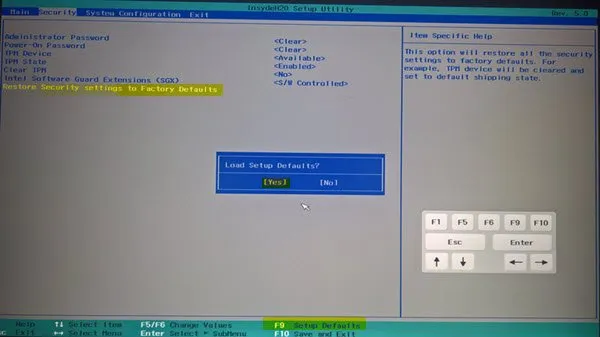
重置 CMOS 電池會重置 BIOS 的某些部分,但不會完全重置。如果您的 BIOS 配置出現問題,不受 CMOS 電池控制,我們將不得不重置它。因此,請將 BIOS 重設為預設值以檢查問題是否已解決。
我們希望您能夠輕鬆解決該問題。
XMP 對 RAM 安全嗎?
是的,理想情況下,在計算機上啟用 XMP 應該不會有任何問題。您的記憶體 OEM 已經投入了工作和多年的研發來獲得此功能,只要他們的系統相容,就應該可以自由地啟用它。但是,您應該記住一件事,如果您的電源不穩定或波動,請不要啟用 XMP 或任何其他超頻功能,因為這可能會導致一些問題。



發佈留言